图案填充或者填充对象或区域
- 依次单击

 。 查找
注: 在“图案填充”命令处于活动状态后,即会显示“图案填充创建”功能区选项卡。
。 查找
注: 在“图案填充”命令处于活动状态后,即会显示“图案填充创建”功能区选项卡。 - 在中,选择要使用的图案填充类型。
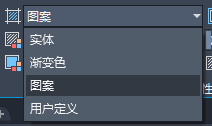
- 在“图案”面板上,单击一种填充图案或填充。
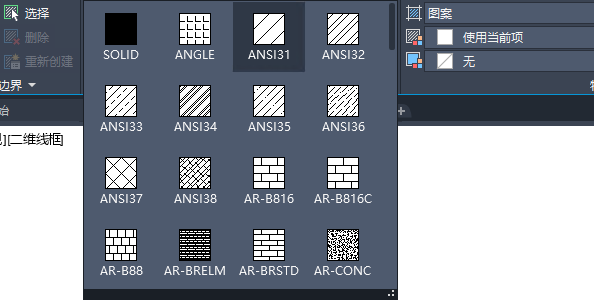
- 在“边界”面板上,指定如何选择图案边界:
- 拾取点。插入图案填充或布满以一个或多个对象为边界的封闭区域。使用此方法,可在边界内单击以指定区域。
- 选择边界对象。在闭合对象(例如圆、闭合的多段线,或者一组具有接触和封闭某一区域的端点的对象)内插入图案填充或填充。
将保留选择方法,直到您更改为止。
- 单击要进行图案填充的区域或对象。
- 在功能区中,根据需要进行任何调整:
- 在“特性”面板中,可以更改图案填充类型和颜色,或者修改图案填充的透明度级别、角度或比例。
- 在展开的“选项”面板中,可以更改绘图顺序以指定图案填充及其边界是显示在其他对象的前面还是后面。
- 按 Enter 键应用图案填充并退出命令。
注: 仅可以对与当前 UCS 的 XY 平面平行的平面上的封闭区域进行图案填充。
图案填充或填充大量闭合对象
- 使用窗口、交叉或栏选方法,来选择要图案填充或填充的所有闭合对象。
- 启动图案填充(或 -Hatch)命令,然后选择任意选项或设置。
- 如有必要,请指定“选择对象”选项。
- 在提示下输入 p(上一个),然后按 Enter 键。
或者,可以选择一个闭合对象,单击鼠标右键,然后从快捷菜单中选择“选择类似对象”。
将对上一选择集中的对象进行图案填充或填充。
独立的图案填充对象
默认情况下,使用一个命令将图案填充应用到多个区域时,结果为一个图案填充对象。如果需要更改一个区域的特性或删除区域,则需要分隔图案填充对象。
- 单击该图案填充。请注意,不论在何处单击该图案填充,它会作为一个对象(具有一个夹点)。
注: 选择图案填充对象,即会显示“图案填充编辑器”功能区选项卡。
- 在“图案填充编辑器”功能区中,展开“选项”面板,然后选择“
独立的图案填充”。
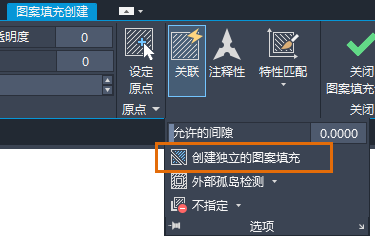
结果是,每个图案填充区域现在各自为一个图案填充对象,并且可以单独进行编辑或删除。
注: 在图案填充分离后,它无法重新合并为一个图案填充对象。